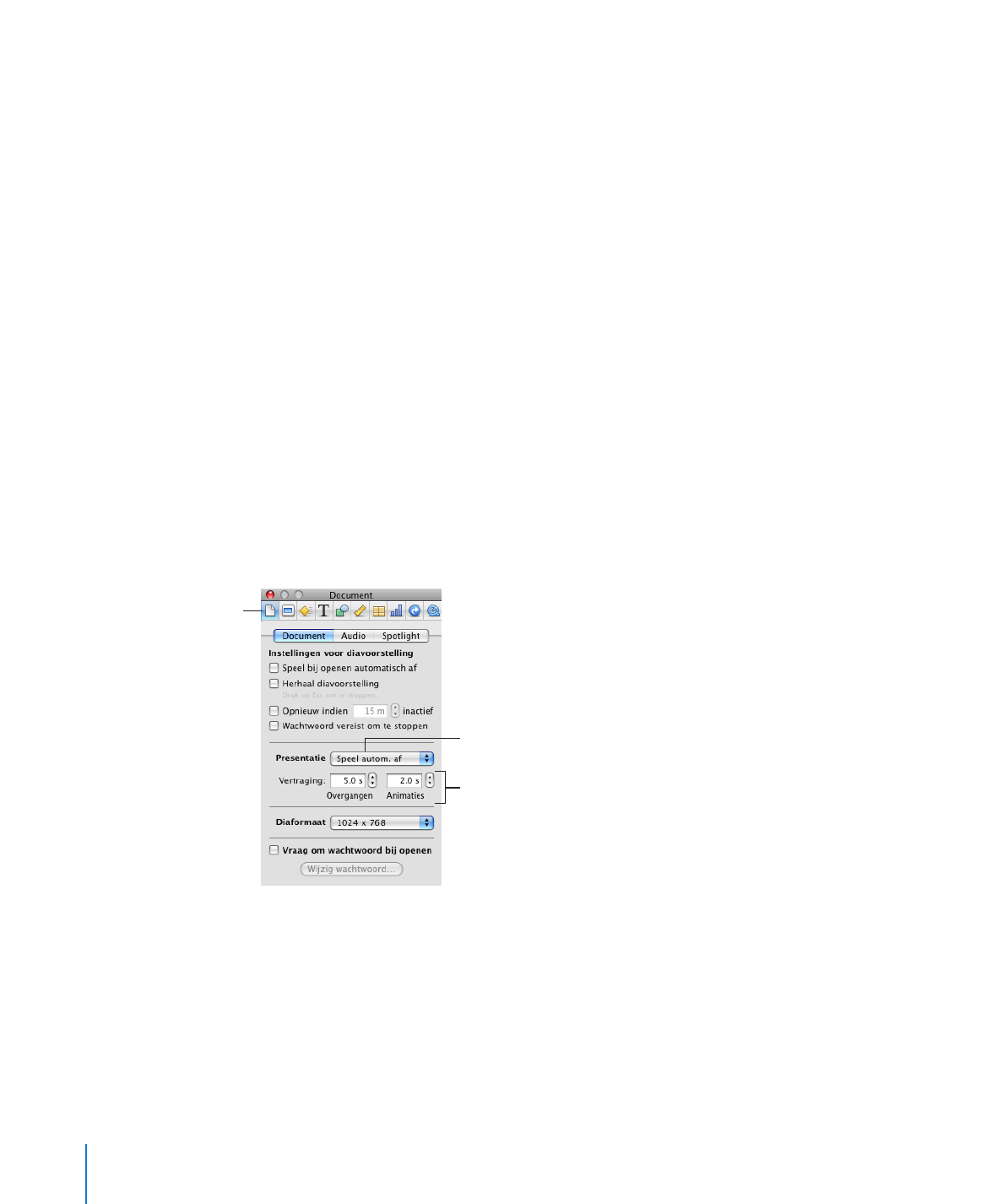
Een presentatie aanmaken die automatisch wordt afgespeeld
U kunt instellen dat een diavoorstelling automatisch wordt afgespeeld, zodat u deze
bijvoorbeeld in een kiosk kunt gebruiken.
In een presentatie die automatisch wordt afgespeeld, worden de overgangen en
animaties die automatisch worden gestart, op de normale manier uitgevoerd. Als u
voor overgangen of animaties hebt ingesteld dat deze automatisch bij een muisklik
van de presentator worden gestart, verschijnen deze ook automatisch na de vertraging
die u hebt ingesteld in de velden 'Overgangen' en 'Animaties' in het infovenster
'Document'. De waarden die u in deze velden hebt opgegeven, zijn van toepassing op
alle overgangen en animaties die bij een muisklik worden gestart.
Hoewel het publiek de presentatie niet kan regelen, kunnen automatisch afgespeelde
presentaties op dezelfde manier worden gestopt als alle andere presentaties
(bijvoorbeeld met de Escape-toets). Om te voorkomen dat kijkers een automatisch
afgespeelde presentatie kunnen stoppen, kunt u het toetsenbord weghalen of een
wachtwoord instellen voor het stoppen van de presentatie.
Hiermee opent u
het infovenster
'Document'.
In deze velden geeft u de
gewenste vertraging op
voor effecten die bij een
muisklik worden gestart.
Hier kiest u de manier
waarop u de presentatie
wilt afspelen.
Een diavoorstelling automatisch laten afspelen
1
Als het infovenster 'Document' niet is geopend, klikt u op de knop 'Info' in de
knoppenbalk en klikt u vervolgens op de knop 'Documentinfo'.
2
Klik in het infovenster 'Document' op 'Document'.
3
Kies 'Speel autom. af' uit het venstermenu 'Presentatie'.
4
Geef een waarde op in het veld 'Overgangen' om de vertraging in te stellen waarmee
overgangen automatisch worden gestart nadat een nieuwe dia wordt weergegeven.
218
Hoofdstuk 11
Diavoorstellingen bekijken, afdrukken en exporteren
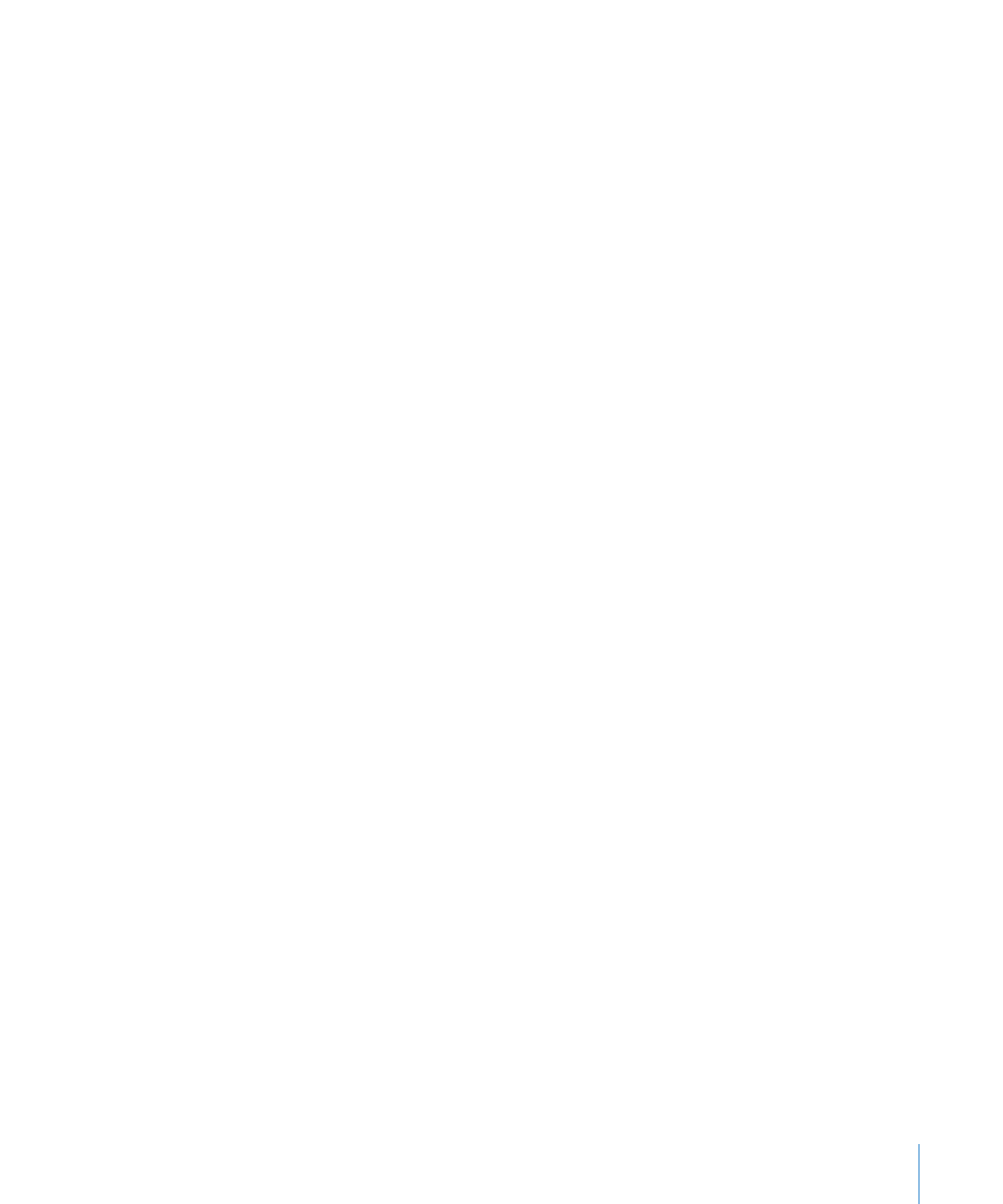
Hoofdstuk 11
Diavoorstellingen bekijken, afdrukken en exporteren
219
5
Geef een waarde op in het veld 'Animaties' om de vertraging in te stellen waarmee
animaties automatisch worden gestart nadat een nieuwe dia wordt weergegeven.
6
Om andere opties in te stellen, zoals een wachtwoord, gebruikt u de aankruisvakken in
het gedeelte 'Instellingen voor diavoorstelling'.
Zie “Afspeelopties voor diavoorstellingen instellen” (pagina 219) voor meer informatie.